В любой версии Windows просто выполнять такие вещи, как копировать и вставлять вещи из одного места в другое. К сожалению, если вы только что купили новый жесткий диск и хотите беспроблемно перенести программы на него таким образом, чтобы они продолжали работать как и раньше, то есть хороший шанс, что вы получите сообщение об ошибке, когда вы сделаете это.
Это потому, что отпечаток установленной программы покидает ваш компьютер и значительно превосходит свой каталог установки, и различные данные в реестре и прочие потаённые уголки вашего ПК который ожидают, что данные программы должны быть в том месте, в которое вы их установили. Эта статья покажет вам, как использовать так называемые символические ссылки, чтобы обойти эту проблему.
Что такое симлинк?
Steam Mover перемещает игры в каталог по вашему выбору, используя “точки соединения”, чтобы создать псевдоним в оригинальном каталоге данной игры – это своего рода супер-ярлык, который обманывает компьютер, который думает, что вся игра до сих пор находится в первоначальном месте.
как переместить установленную программу или игру на другой диск
Симлинки — Symlink, в основном самые последние версии, но с дополнительным бонусом могут быть использованы в сетях, а не только локально.
Создание символической ссылки
Говорю вам, как и мне, хочется перейти от MSI Afterburner на новое место без потерь. Во-первых, вырезать и вставить папку программы из старого местоположения в новое.
Далее, нажмите кнопку Пуск, введите cmd, нажмите правой кнопкой мыши на “командная строка — Command Prompt” в результатах поиска и выберите “запуск от имени администратора — Run as administrato.”
В командной строке, убедитесь, что командная строка устанавливается на диск куда вы перемещаете вашу программу. Для этого нужно просто введите имя диска с двоеточием (так “d:,” “e:,” “f:” или всё, что угодно).
После того как вы сделали это, введите свой эквивалент в следующую команду, заменив имя диска, имя программы и каталог на актуальные для вас:
F:Program Files (x86)>mklink /j «MSI Afterburner» «d:MSI Afterburner»
Если все пойдет хорошо, вы должны получить сообщение, что “переход создан — Junction created for” и вы переехали на другой диск. Перейдите в исходное расположение папки, и вы увидите значок рядом с папкой программы, которую вы перенесли.

Дважды щелкните на этот значок, и он будет выглядеть как программа которая всё ещё находится на исходном диске в полном объеме, но это всего лишь хитроумная иллюзия. Программа на самом деле в новом месте – ОС Windows 10 просто думает, что она в исходном положении, что означает, что она будет продолжать работать как и раньше.
![]()
Как перенести установленные программы на другой диск
Программы, которые могут сделать такую работу
Если вы находите, что описанный выше ручной способ немного пугающим (это не так уж плохо!), вы можете скачать легкий инструмент, чтобы сделать эту работу. Кстати, Steam Mover работает и с программами, как и с играми. Или вы можете попробовать программу Application Mover.
Все эти программы довольно просты в использовании, с просьбой ввести текущий путь к программе и последующий каталог, куда вы хотите переместить программу. Просто следуйте инструкциям, и всё будет хорошо!

Во многих случаях ваши программы будут, вероятно, работать, если вы копипастите их в правильные места. На самом деле, видя, что всё равно придется сделать первый шаг в любой программе, Вы также можете проверить, чтобы увидеть, если она работает после того, как вы перенесли её, прежде чем идти вперед с остальными процессами symlink. Что часто удаётся, и теперь вы знаете, что делать дальше.
Источник: remontka.com
Программы для переноса программ на другой диск

Установленную программу или видеоигру не так легко перенести на другой диск вручную, поскольку это чревато возникновением различных сбоев. Лучше всего воспользоваться специальным софтом, который делает это в автоматическом режиме. Предлагаем рассмотреть лучшие решения.
Application Mover
Начнем с одной из наиболее популярных программ для переноса установленных приложений между локальными дисками под названием Application Mover. Она не поддерживает русский язык, однако имеет понятный интерфейс с небольшим количеством опций, с которыми справится даже начинающий пользователь. Достаточно указать исходную директорию приложения и желаемую. После выставляются дополнительные параметры — обновление значений в реестре, ярлыка, лог-файлов.
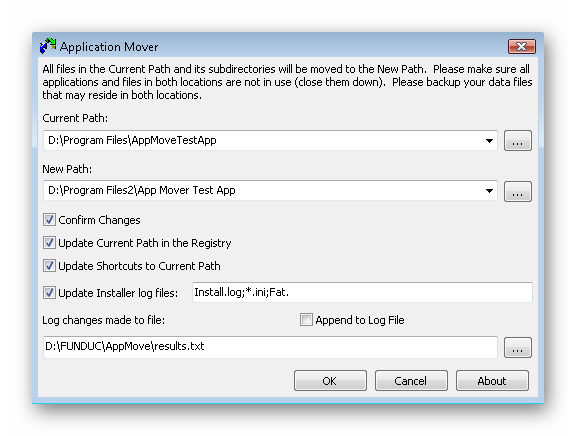
Логи изменений сохраняются в отдельном файле, чтобы пользователь в любой момент мог отследить передвижения приложений и файлов между дисками. В случае какого-либо сбоя переносимая программа не перестанет работать, поскольку Application Mover автоматически откатит изменения. Предусмотрено множество версий с различными возможностями и предназначением. Ознакомиться с их полным перечнем можно на официальном сайте.
Steam Mover
Несмотря на название, приложение Steam Mover позволяет переносить не только игры, установленные через платформу Steam — им также поддерживаются Origin и DRM Free. Уже при первом запуске программа проведет автоматический анализ системы и отобразит все установленные программы, которые можно перенести. Помимо этого, отображается объем занимаемой ими памяти и исходный путь. Для переноса достаточно выбрать подходящий пункт, указать предпочитаемый путь и активировать процедуру.
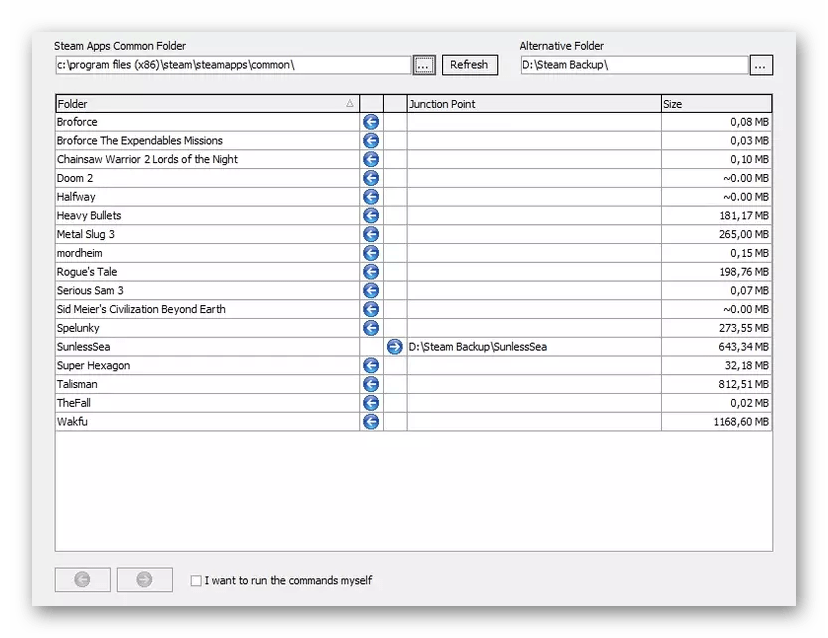
Рассматриваемое решение отлично подходит для тех игр, в которые вы играете чаще всего. Перенеся их на SSD, можно значительно увеличить скорость их работы и, следовательно, показатель FPS. Русский язык не предусмотрен, однако в меню Steam Mover содержится всего несколько опций, с которыми легко разобраться без переводчика. Является полностью бесплатной.
FreeMove
На очереди еще более простая утилита с открытым исходным кодом. В основе алгоритма лежит добавление символических ссылок в исходное положение, что исключает риск возникновения сбоев после процедуры. Поддерживаются как установленные приложения, так и обычные папки с какими-либо файлами.
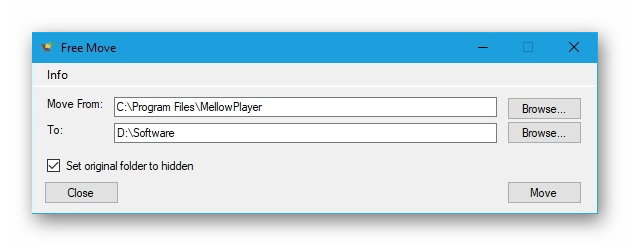
Как и в случае с Steam Mover, для комфортного использования FreeMove не потребуется русификация, поскольку здесь реализовано всего четыре опции: «Browse Move From» (Исходный путь), «Browse To» (Новый путь), «Move» (Перенос), «Set original folder to hidden» (Скрыть оригинальную папку).
FolderMove
FolderMove — еще одно бесплатное приложение для освобождения дискового пространства путем переноса определенных папок в директории других накопителей. Как и в предыдущем случае, в основе алгоритма используется метод создания символических ссылок. Сами разработчики предлагают использовать продукт владельцам твердотельных накопителей с целью переноса данных на них или, наоборот, с них.
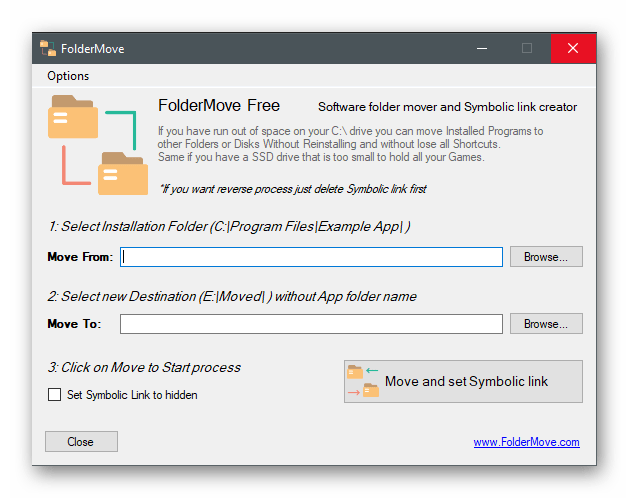
Примечательно, что FolderMove является портативной, следовательно, не требует установки на компьютер. Русскоязычная локализация не реализована, но разобраться с интерфейсом можно на интуитивном уровне. Присутствует лишь одна дополнительная функция, позволяющая скрыть папку с символическими ссылками в исходном положении.
Таким образом, мы рассмотрели несколько программных решений для автоматического переноса установленных приложений и обычных папок между дисками на компьютере. Все они являются простыми и подойдут для любых пользователей, а большинство распространяется на бесплатной основе.
Источник: lumpics.ru
Как переместить установленные приложения и программное обеспечение в Windows 10
По умолчанию все новые приложения и программы устанавливаются на системный диск, которым часто является диск C. Со временем они будут Заполнить диск C И вам понадобится больше места для большей свободы многозадачности. Вы не можете выполнить дополнительную установку Для любого нового инструмента или программного обеспечения в вашей системе сейчас. Чтобы освободить дополнительное место на системном диске, вам потребуется Переместите установленное программное обеспечение в другое место.
Если в Windows 10 установлено много приложений и программного обеспечения, возможно, вы захотите переместить их на другой диск. Чтобы освободить место. Также может потребоваться изменить место установки по умолчанию. К счастью, все это возможно.

В Windows есть встроенная утилита, позволяющая Переместить недавние приложения на выбранный вами сайт. Хотя этот метод не работает для традиционных настольных программ, эти программы все же можно переместить на другой диск.
Давайте покажем вам, как переместить приложение или программу на другой диск.
Как переместить приложения и программы на другой диск
Большинство родных приложений Windows легко переместить, но процесс перемещения чего-либо еще потребует дополнительной работы. Сначала мы покажем процесс передачи приложений, загруженных из Microsoft Store, а затем рассмотрим традиционное программное обеспечение для настольных компьютеров.
Недавние приложения
нажмите клавишу. Windows + I Чтобы вызвать меню настроек, вы должны нажать «Приложения». Вы должны перейти на страницу «Приложения и функции» через левую панель навигации.
Здесь вы найдете список всех приложений и программ, установленных в вашей системе. Некоторые из этих приложений могут идти вместе с вашей системой, а другие вы установили самостоятельно. Этот метод будет работать только с последней группой.
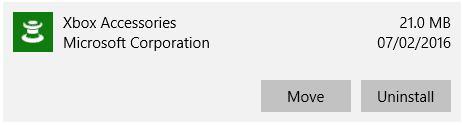
Выделите приложение, которое хотите переместить, и выберите его из списка. Теперь нажмите «Передача». Найдите новый диск в раскрывающемся списке, затем снова нажмите «Переместить».
Вы можете повторить процесс, если хотите снова переместить приложение или любое другое приложение на другой диск.
Если кнопка «Переместить» неактивна, это означает, что приложение Windows 10 не может быть перемещено. Если вместо этого вы видите кнопку «Изменить», это традиционная настольная программа, и вам нужно будет следовать приведенному ниже методу.
настольное программное обеспечение
Microsoft не рекомендует перемещать расположение файлов установленных программ, поскольку это может вызвать проблемы, например, прекращение работы программы. Самый безопасный (хотя и менее эффективный) метод — удалить программу, а затем переустановить ее на желаемый диск.
Если вы хотите продолжить, создайте точку восстановления, чтобы вы могли отменить изменения, если что-то пойдет не так.